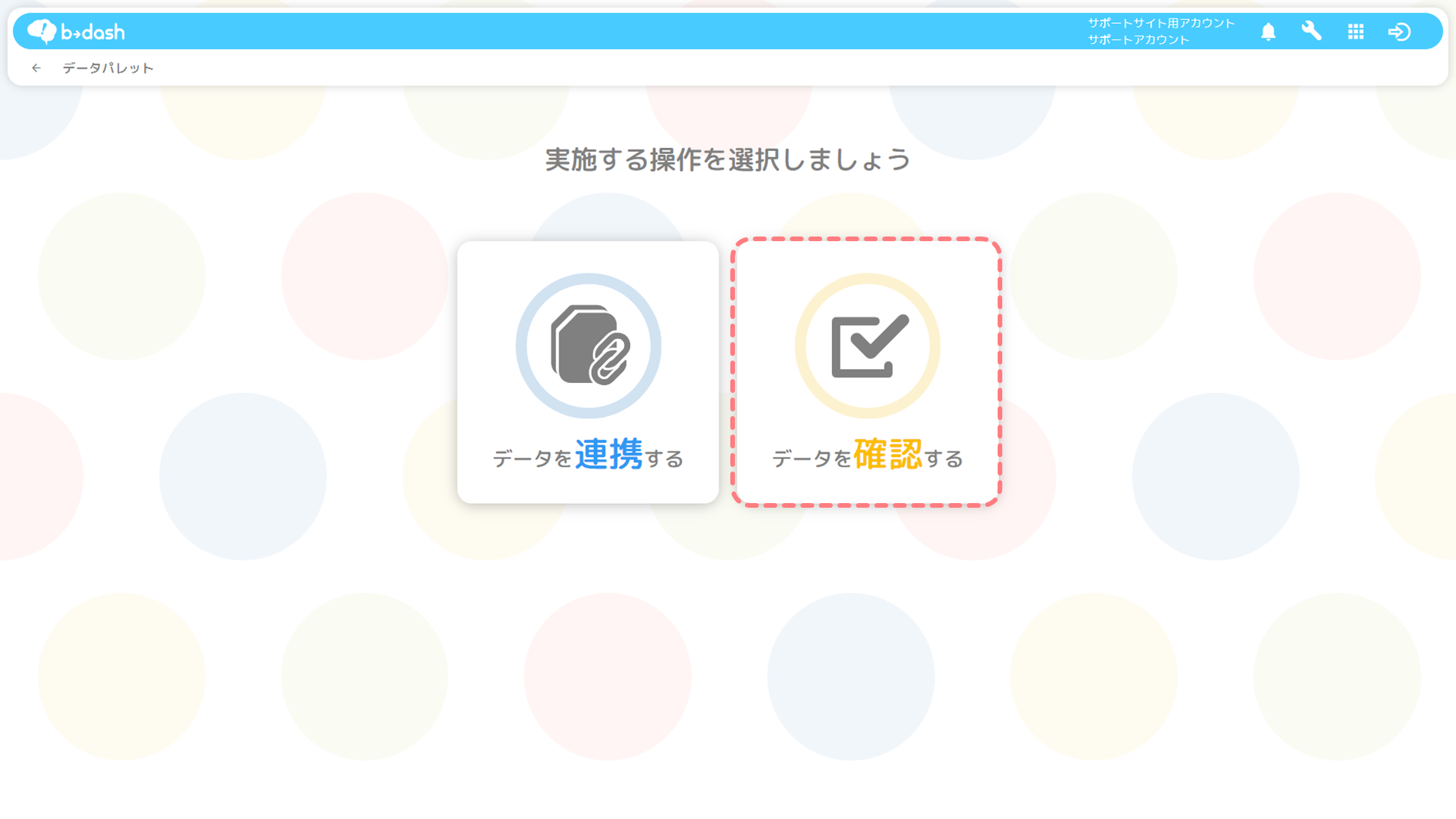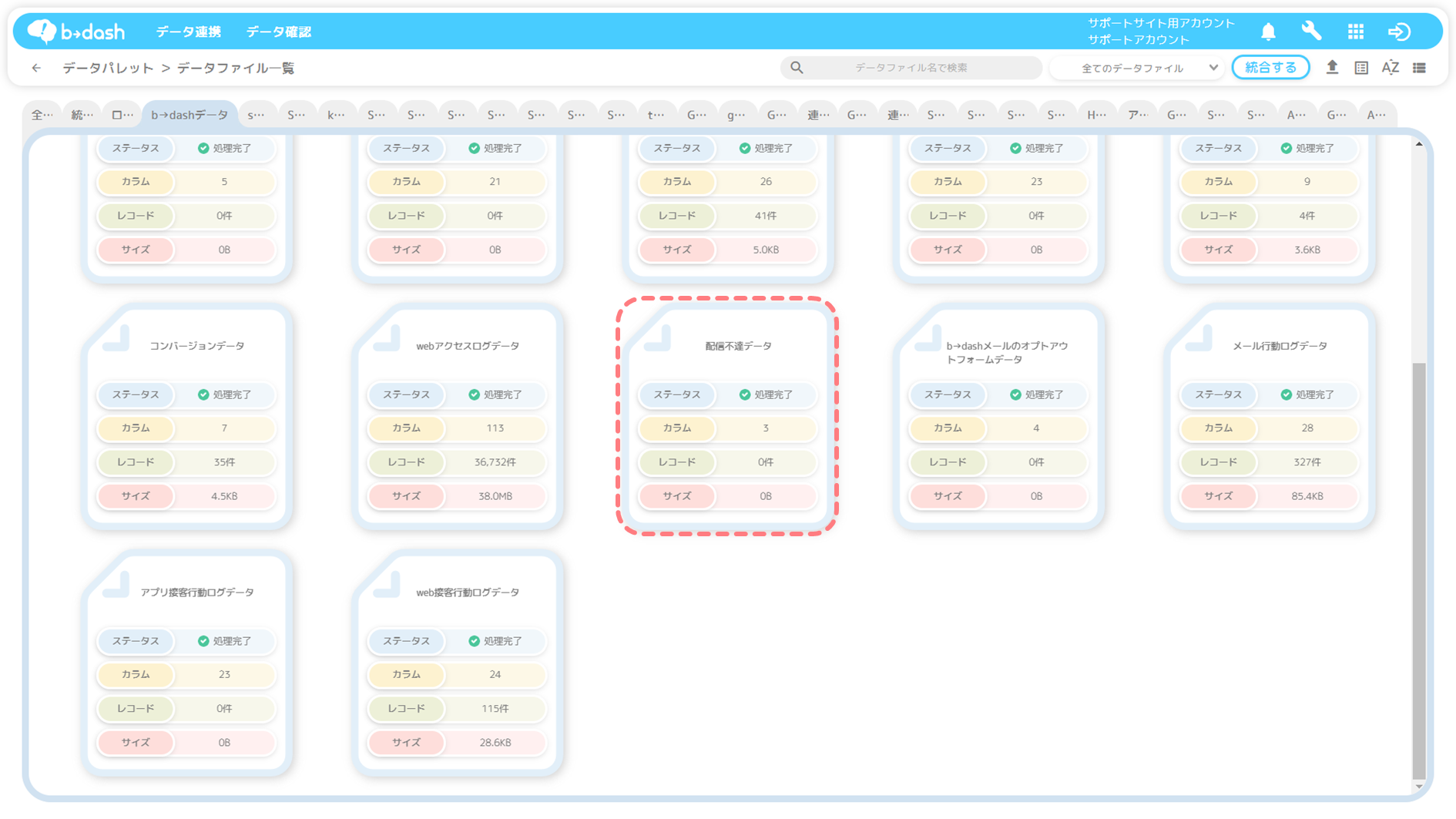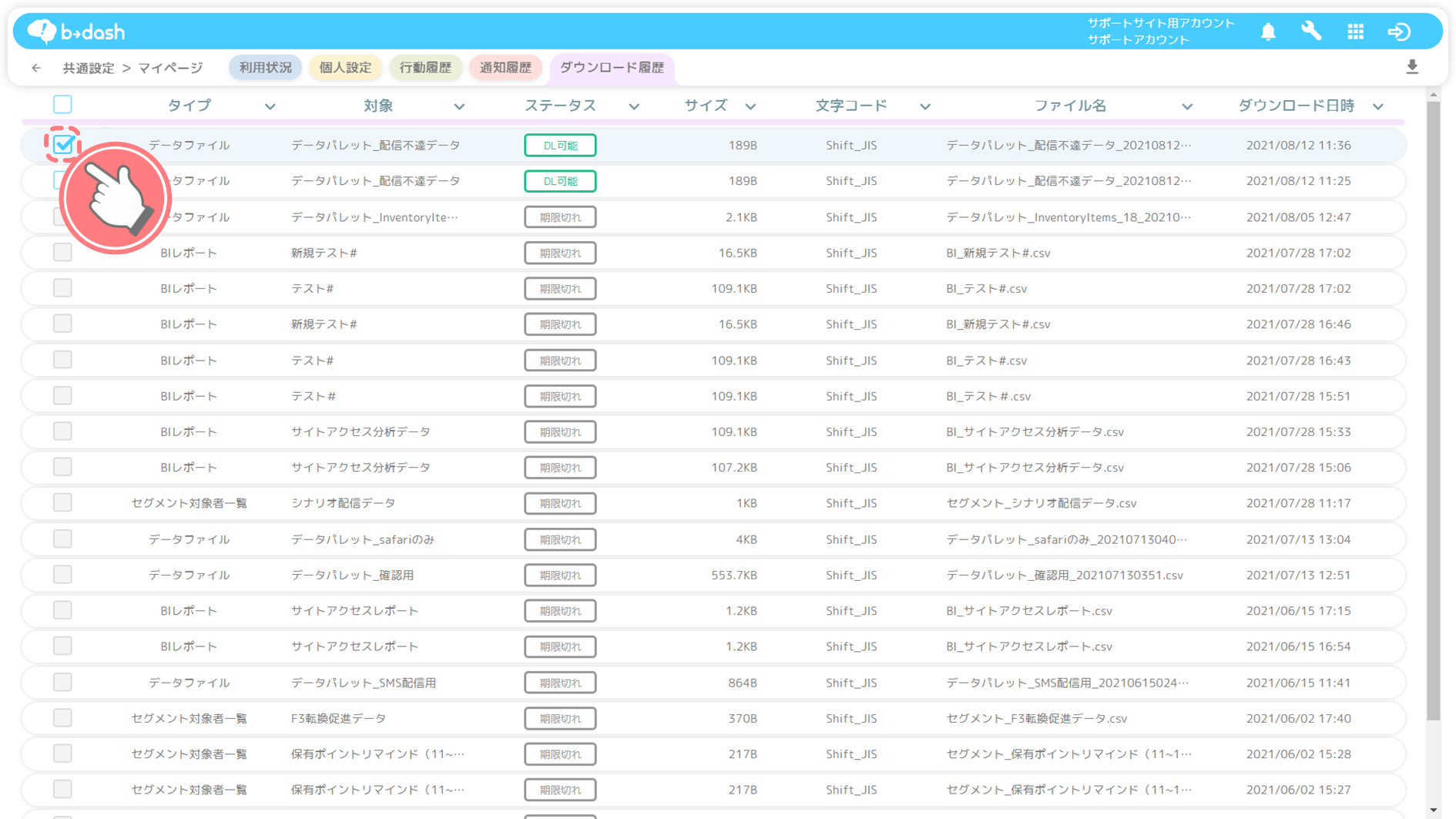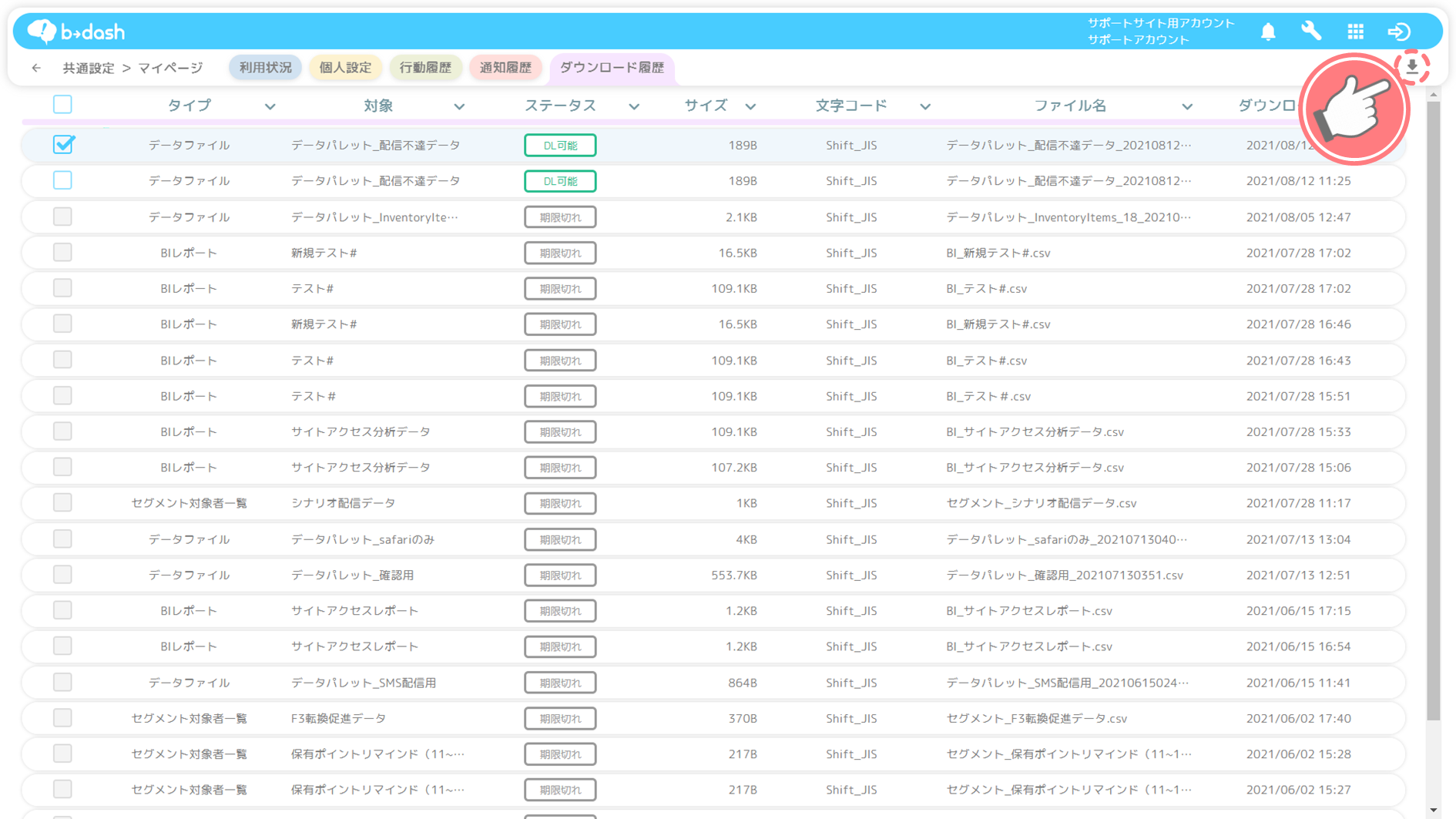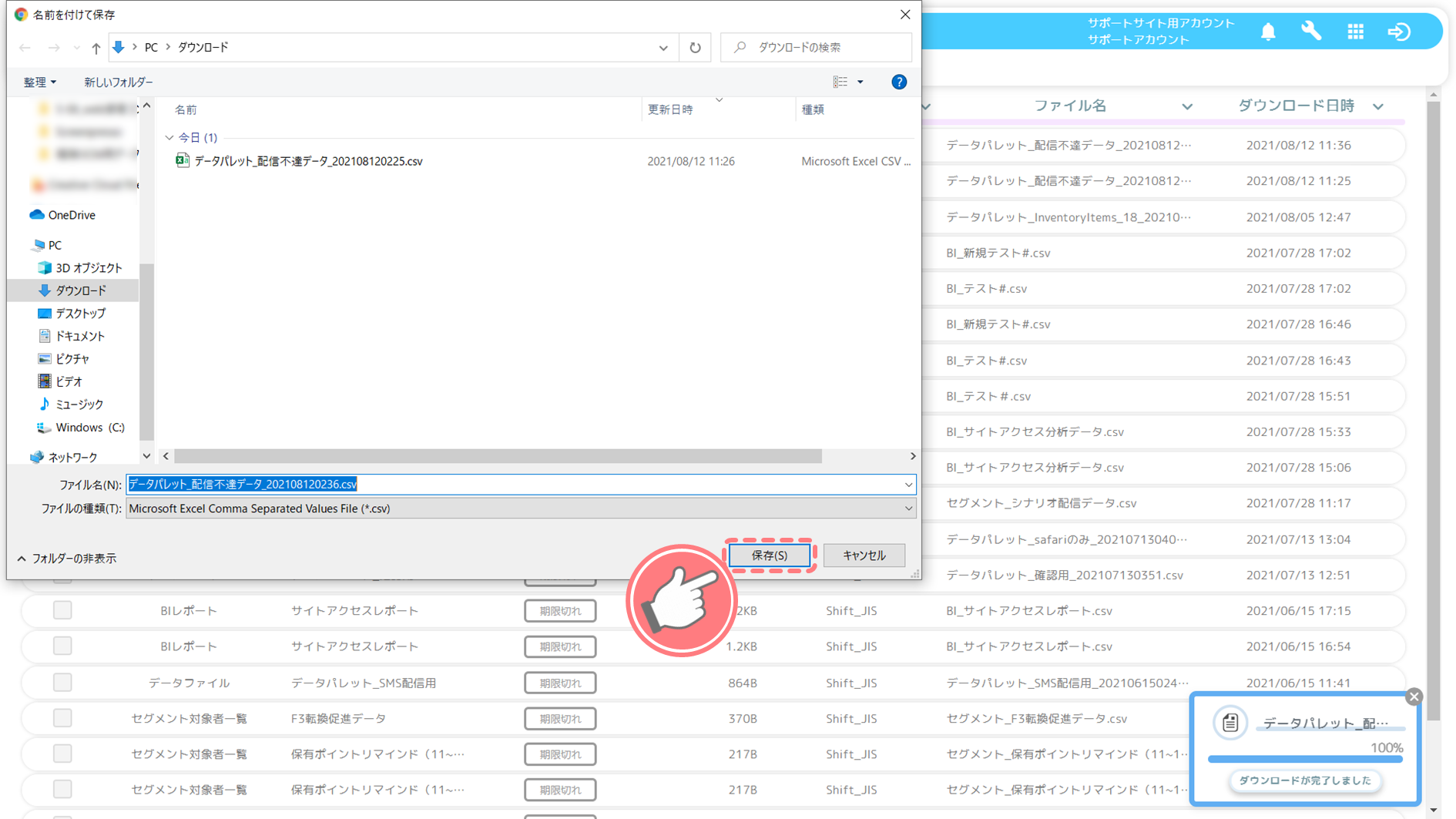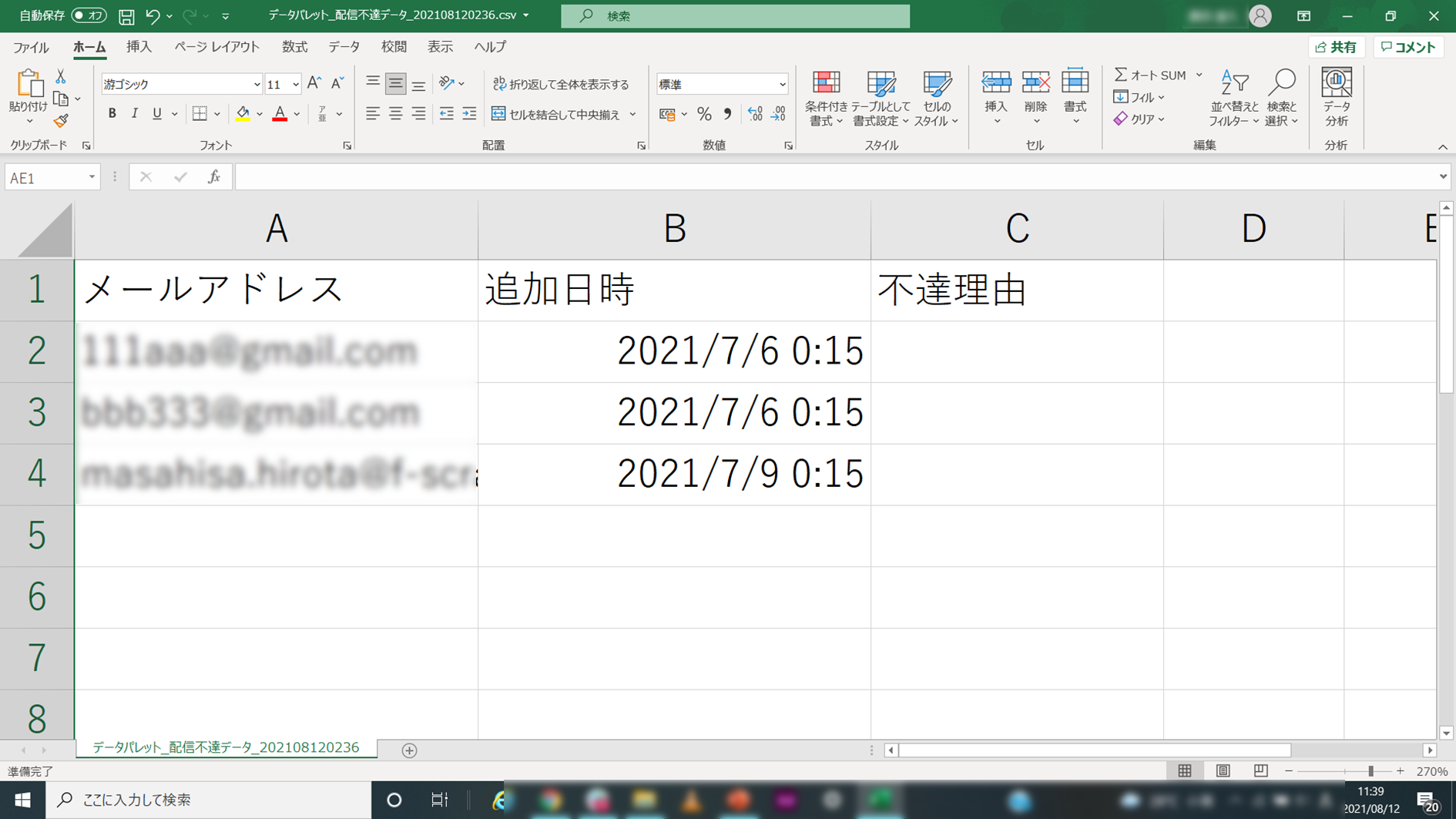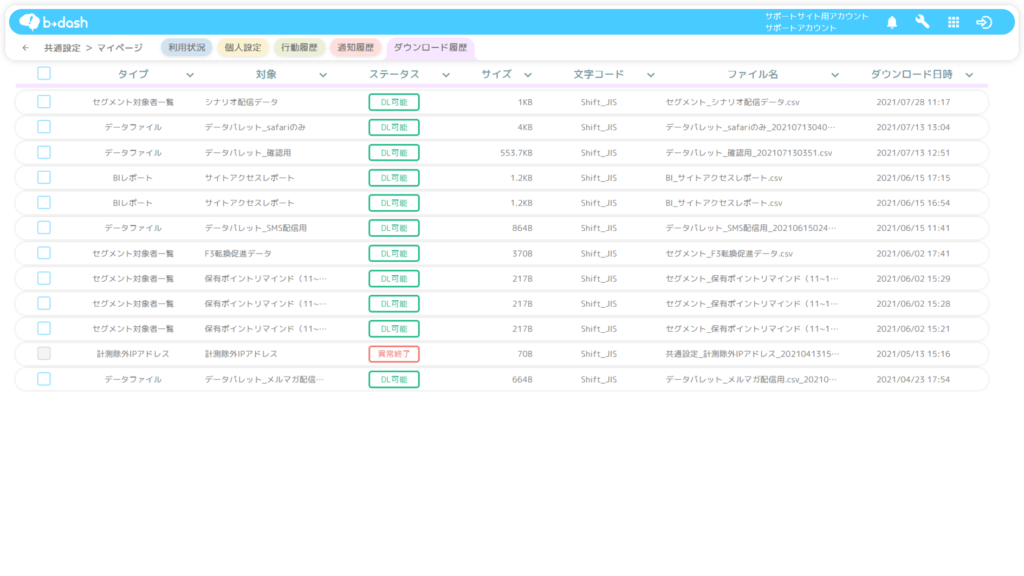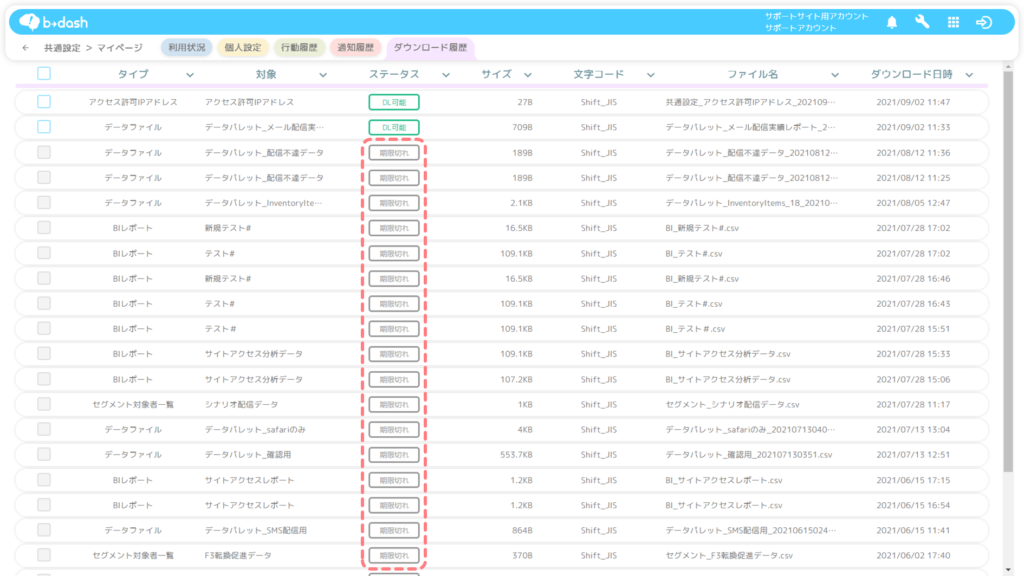不達判定とは
メールアドレスが間違っている、メール受信者がメールの受信拒否設定を行っているなどの理由により、配信したメールが受信者に届かない事象をメール不達判定と言い、メール不達判定されたメールアドレスは、メール配信対象から除外されるようになります。
本記事では、メール不達判定されたメールアドレスの一覧を確認する方法や、b→dashではどのように不達判定しているかを説明します。
不達判定の確認方法
配信不達となったメールアドレス一覧は、b→dashデータ内に存在する「配信不達データ」をクリックすることで確認することができます。
「データパレット」をクリックします
「データを確認する」をクリックします
「b→dashタブ」をクリックし、「配信不達データ」をクリックします
配信不達したメールアドレスを一覧で確認することができます
配信不達データの更新処理は1日に1回0時に行われます。更新処理が始まってから更新内容が反映されるまでに数分かかることがあります。
不達判定のロジック
b→dashのメールサーバーには「Mail Publisher」と「repica」の2種類が存在しますが、どちらのメールサーバーを利用しているかによって、不達判定の方法は異なります。
※どちらのメールサーバーを利用しているかはカスタマーサクセス担当にご確認ください
Mail Publisherを利用している場合
Mail Publisherを利用している場合は、前述したb→dash上のデータファイル「配信不達データ」のカラム「不達理由」の値を確認することで、不達判定された理由を確認することができます。
| 「不達理由」カラムの値 | 不達判定された理由 |
| host_unknown |
・配信したメールアドレスのホスト/ドメイン名(「sample@support.example.com」でいう「support.example.com」部分)が間違っているため
※メール配信において送信先のメールアドレスが、1回でも「host_unknown」に判定されると、「配信不達データファイル」に追加されます |
| user_unknown |
・宛先のメールアドレスが存在しないため
※メール配信において送信先のメールアドレスが、1回でも「user_unknown」に判定されると、「配信不達データファイル」に追加されます |
| rejected |
・メール受信者が、メールを「受信拒否」にしていたため
※メール受信拒否によるメール未達が3回に到達したメールアドレスのみ、メール不達判定され「配信不達データファイル」に追加されます ※一般的に、メール受信者がメールを受信拒否している場合は「不達理由」カラムの値は「rejected」になりますが、メール受信者が契約している通信キャリアによっては「rejected」ではなく「user_unknown」の値になる場合もあります |
repicaを利用している場合
repicaを利用している場合は、前述したb→dash上のデータファイル「配信不達データ」の内容からは不達判定の理由を確認することができません。そのため、以下の一般的なメール配信不達の理由にあてはまる事象から理由を推測する必要があります。
| No | 不達判定される理由 |
| 1 | 配信したメールアドレスのホスト/ドメイン名(「sample@support.example.com」でいう「support.example.com」部分)が間違っている |
| 2 | 受信者のメールサーバーが、配信したメールをスパムメールと判定した |
| 3 | 受信者のメールボックスの容量が少なく、配信したメールを受信できる容量が残っていなかった |
| 4 | 配信したメールのサイズが、受信者のメールサーバーに設定されている1通当たりの最大ファイルサイズを超えていた |
| 5 | メール受信者がメール受信を拒否している |
配信不達データにiCloudのドメイン(@icloud.com)のメールアドレスが多く追加される場合があります。
原因や事象の詳細については、こちらの記載をご参照ください。
不達判定データのダウンロード
b→dash上からローカル環境に不達データをダウンロードすることができます。